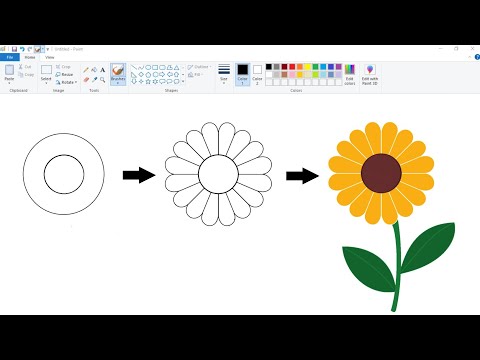Tento wikiHow vás naučí, jak pomocí aplikace VPN Master pro iPhone/iPad sledovat obsah Netflixu v jiných zemích.
Kroky

Krok 1. Otevřete App Store
Je to modrá ikona s bílým „A“v kruhu. Obvykle jej najdete na domovské obrazovce.
Tato metoda vám pomůže nainstalovat a nastavit aplikaci VPN (Virtual Private Network) s názvem VPN Master. Tato aplikace vám umožní, aby vaše zařízení vypadalo, jako by se připojovalo k Netflixu (a dalším aplikacím/webům) ze země, kterou jste si vybrali

Krok 2. Do vyhledávacího pole zadejte VPN Master
Je to v horní části obrazovky.

Krok 3. Ve výsledcích hledání klepněte na VPN Master
Správná aplikace má zelenou ikonu s klíčem. Tím se otevře stránka aplikace pro VPN Master.

Krok 4. Klepněte na ZÍSKAT

Krok 5. Klepněte na INSTALOVAT
Aplikace se nyní stáhne do vašeho iPhonu nebo iPadu. Jakmile je aplikace nainstalována, stisknutím tlačítka Domů se vrátíte na domovskou obrazovku.

Krok 6. Otevřete aplikaci VPN Proxy
Toto je název VPN Master pod jeho ikonou ve vašem zařízení. Je to zelená ikona s bílým klíčem.

Krok 7. Klepněte na Povolit
To dává aplikaci oprávnění odesílat váš internetový provoz prostřednictvím VPN. Jakmile to povolíte, měli byste vidět obrazovku VPN s přepínačem „Stav“nastaveným na Zapnuto (zelené).
K pokračování můžete být vyzváni k zadání hesla nebo poskytnutí otisku prstu

Krok 8. Znovu otevřete VPN Proxy

Krok 9. Klepněte na Nejrychlejší server
Místo toho můžete vidět název země. Pokud ano, klepněte na ten, o kterém si Netflix myslí, že jste v něm.

Krok 10. Vyberte zemi
To by měla být země, ve které si má Netflix myslet, že se nacházíte (i když už jste zemi vybrali).

Krok 11. Otevřete Netflix
Je to černá ikona s červeným „N“uvnitř. Obvykle jej najdete na domovské obrazovce. Nyní byste měli mít možnost sledovat veškerý videoobsah, který je k dispozici ve vámi vybrané zemi.